Bu kılavuzda, Time Remapping ve Hız Rampalama tekniklerini Adobe Premiere Pro'da nasıl kullanacağını öğreneceksiniz, dinamik ve çekici videolar oluşturmak için. Özellikle, bu etkileri bir Ralli klibi örneği üzerinde nasıl etkili bir şekilde kullanabileceğimiz, geçişler oluşturabileceğimiz ve videolarınızın görsel etkisini artırabileceğimiz üzerine odaklanacağız.
En Önemli Bulgular
- Time Remapping, bir klibin hızını dinamik olarak değiştirmenize ve böylelikle ilginç efektler elde etmenize olanak tanır.
- Doğru teknikle hızlı ve yavaş hareketler arasında yumuşak geçişler oluşturarak videolarınıza profesyonel bir dokunuş katabilirsiniz.
- Speed Rampings'i uygulamak için Keyframes kullanmak önemlidir ve hızları hassas bir şekilde ayarlamanıza olanak sağlar.
Adım Adım Kılavuz
Time Remapping tekniğini size daha yakından tanıtmak amacıyla, süreci adım adım geçeceğiz.
1. Klibi Seçin ve Kesin
Öncelikle çalışmak istediğiniz klibi seçmeniz gerekmektedir. En iyi kesme noktasını belirlemek için müzik parçanıza kulak verin.
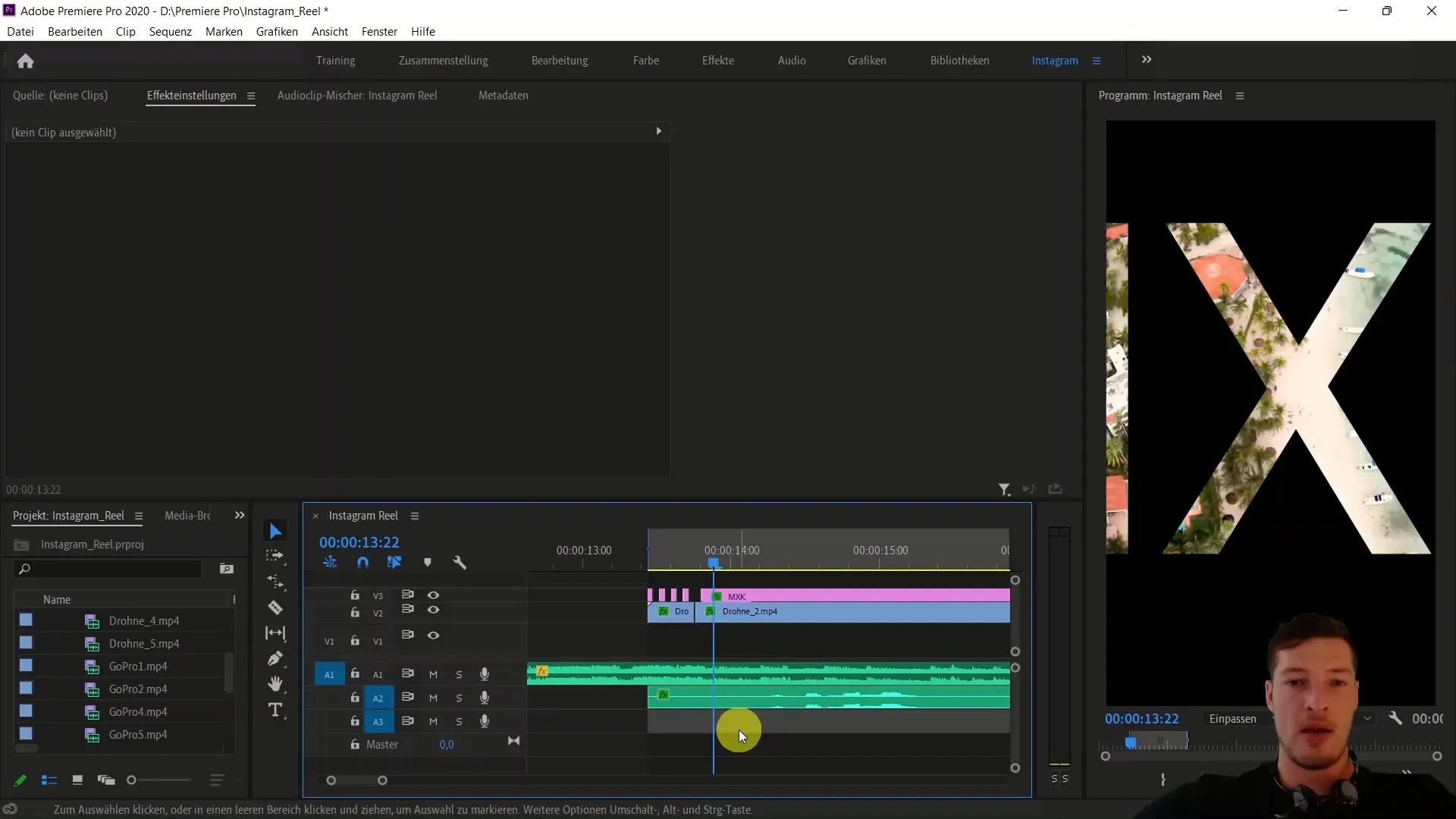
Şimdi C tuşuyla (Kes) ve V tuşuyla belirtilen yeri kırparak istenmeyen kısmı çıkarın.
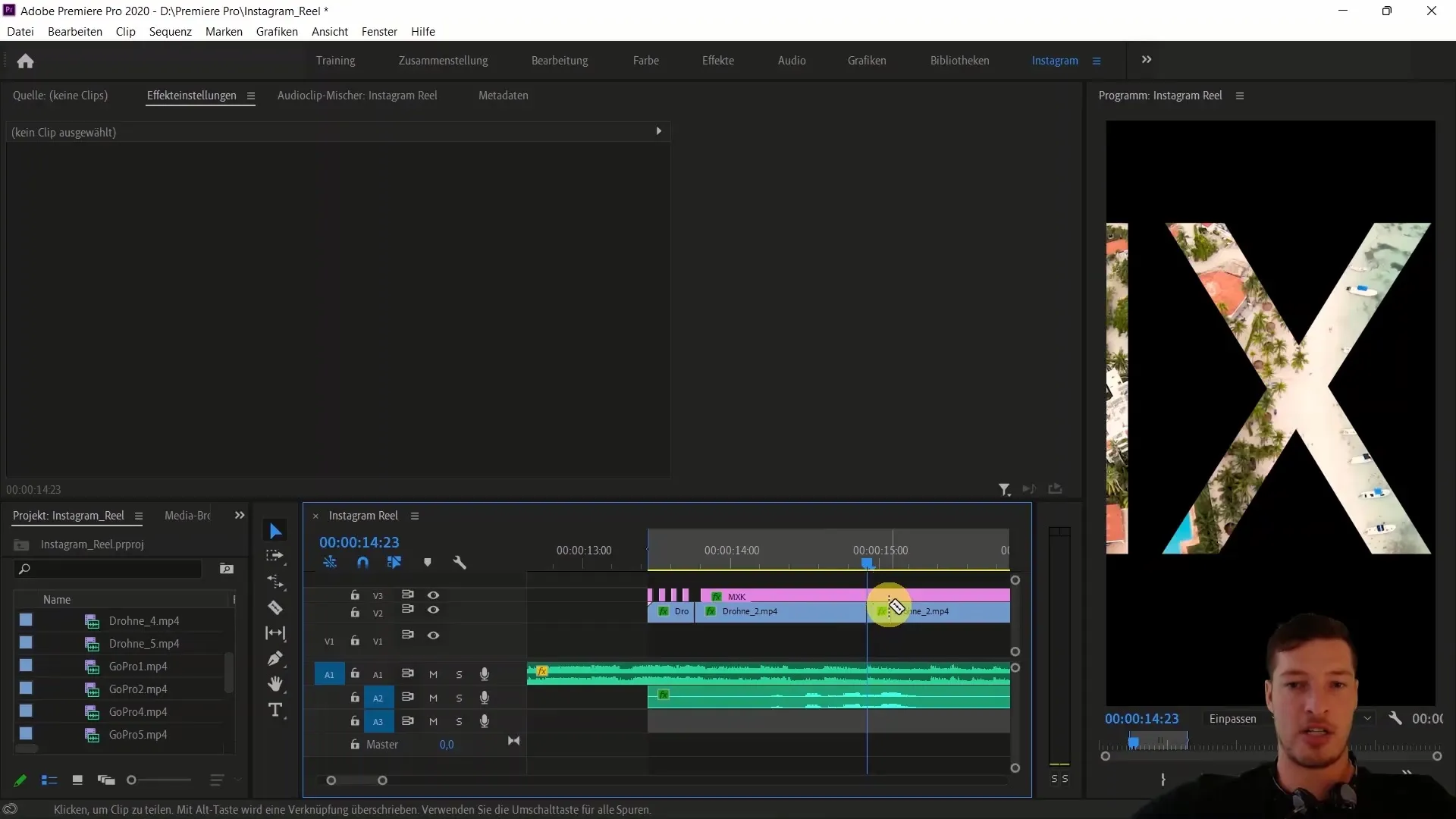
2. Klibi Geçici Olarak Hızlandırma
Videonuza biraz hareket katmak için bir klibin nasıl hızlandırılacağını göstermek istiyorum. Klibi seçin ve hızı artırmak için R kısayolunu kullanın. Bu durumda yaklaşık %157'lik bir değer iyi bir başlangıç olacaktır.
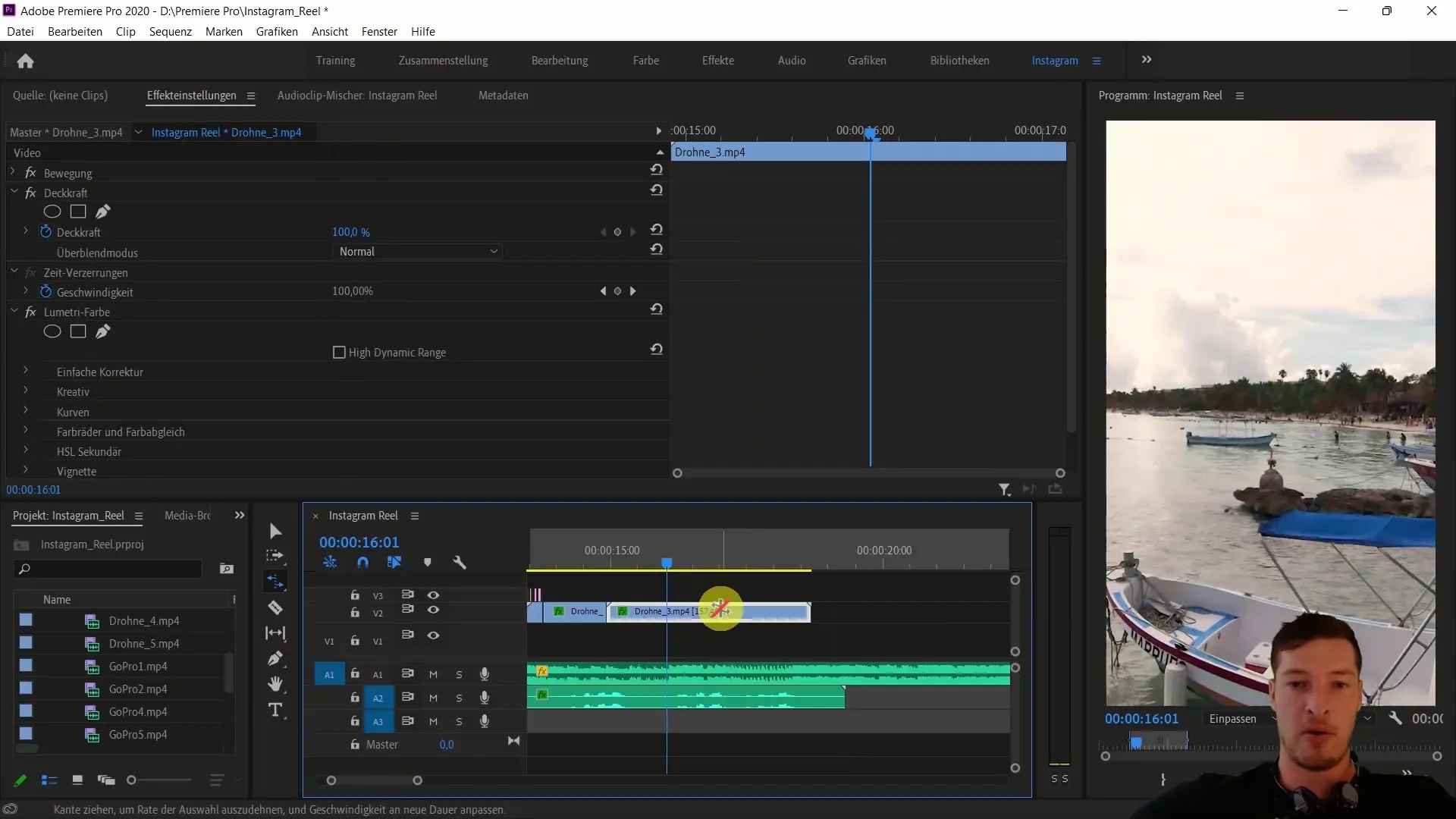
Sonucu kontrol etmek için şimdi klibi oynatın. Hızda bir değişiklik fark etmelisiniz.
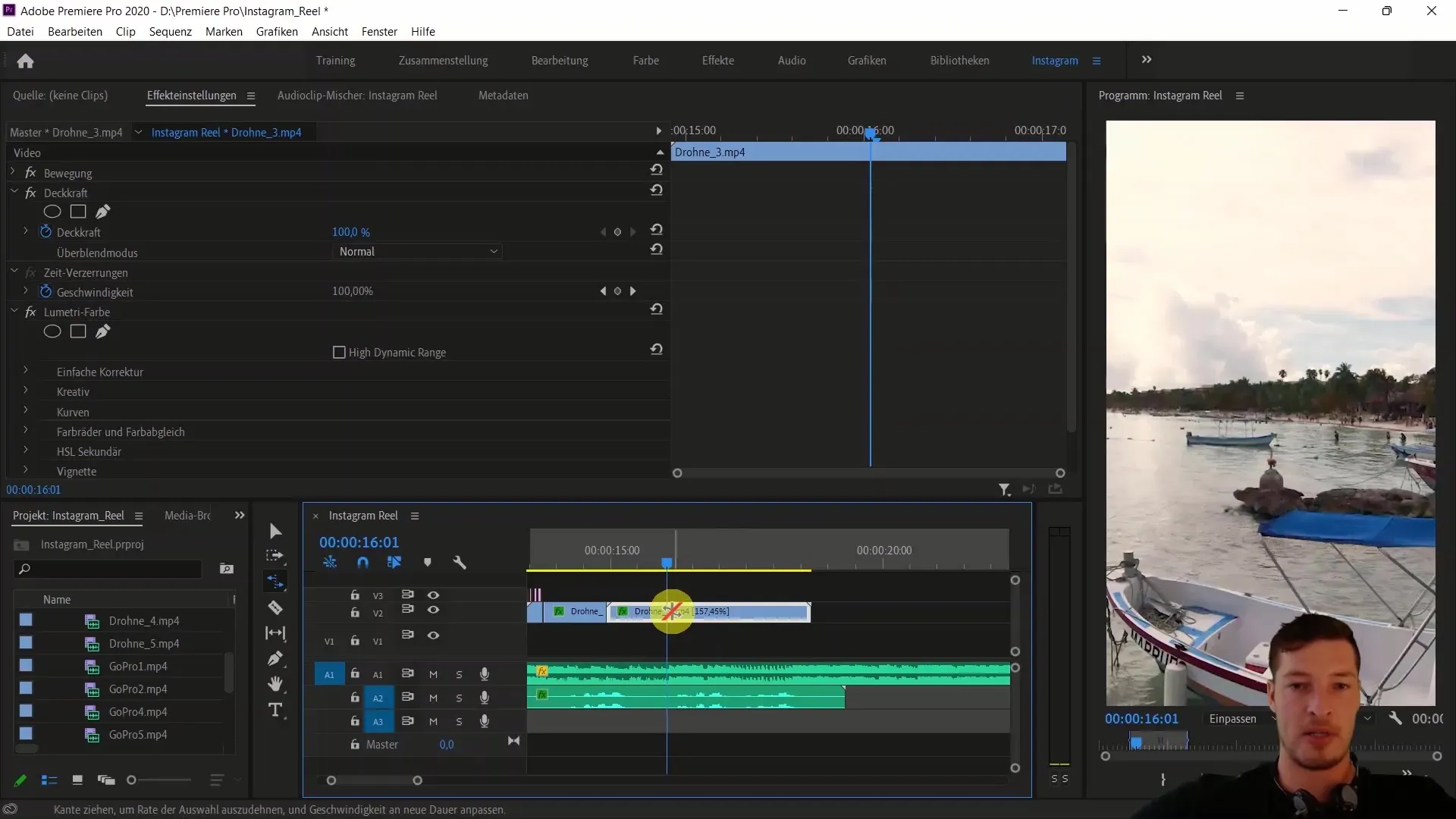
3. Time Remapping'e Giriş
Artık Time Remapping'i öğrenme vakti geldi. Klibinizi seçin ve videonuzda ilerideki bir noktayı seçin. Sağ tıklayarak "Klip Keyframes" özelliğini etkinleştirin ve zaman bozulması (Time Remapping) için Keyframes ekleyin.
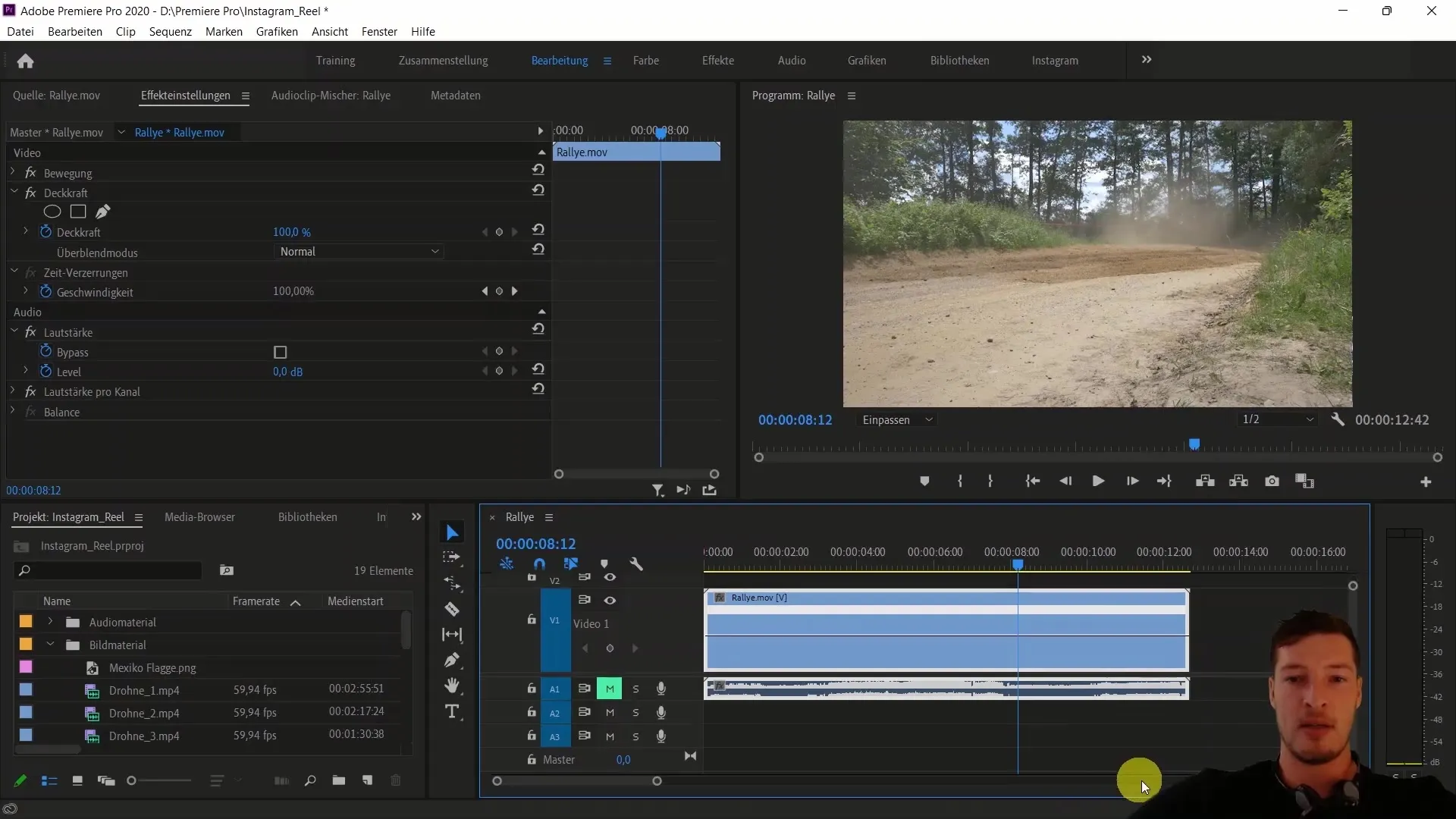
Klibin tamamı boyunca uzanan bir çizgi göreceksiniz. Bu çizgi oynatma hızını gösterir.
4. Keyframes Ekleyin
Hızı dinamik olarak ayarlamak için Keyframes ekleyin. Rallye klibinin ekranda belirdiği noktada ilk Keyframe'i ekleyin.
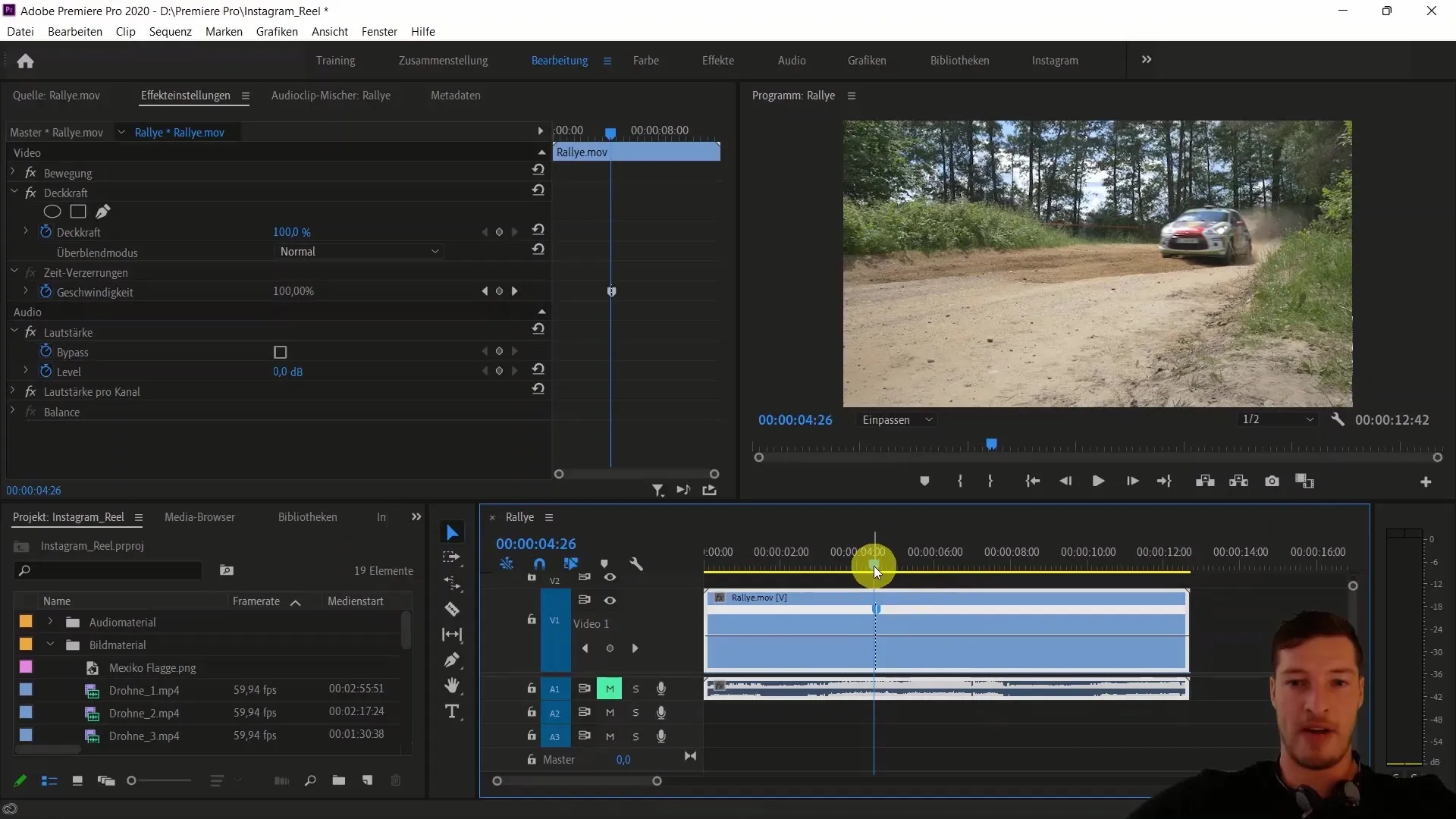
Daha sonra daha sonra bir Keyframe daha ekleyin. Şimdi hızı ayarlamaya hazırsınız.

5. Hız Ayarlamaları Yapın
İki Keyframe arasındaki çizgiye ulaşın ve hızı azaltmak için aşağı doğru çekin. Örneğin %30'a ayarlayabilirsiniz. Bu, hareketin daha yavaş görünmesini sağlar.
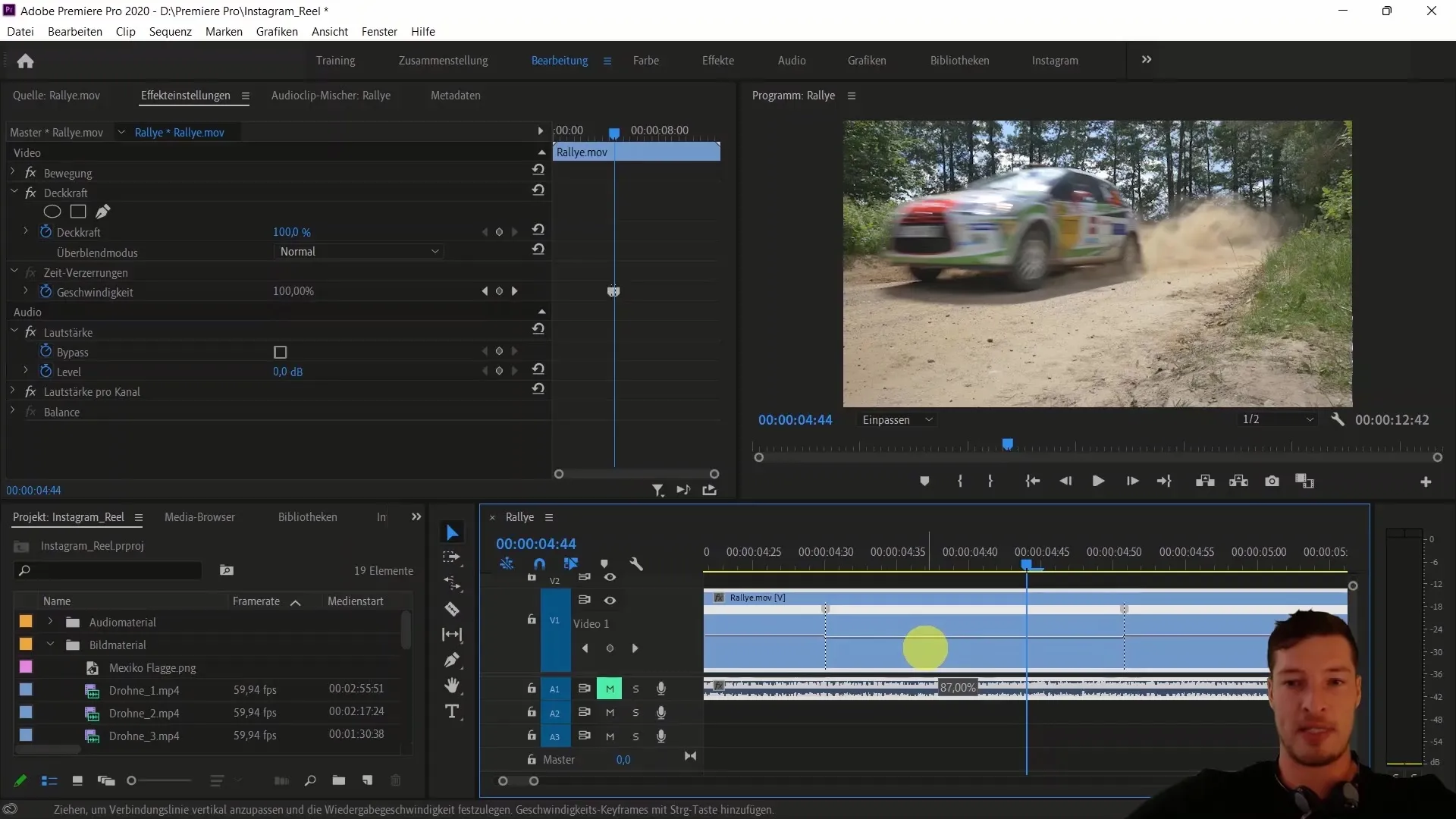
6. Geçişlerin Optimizasyonu
Hızlı ve yavaş hızlar arasındaki geçişleri daha akıcı hale getirmek için çizgilerin üst noktalarını sürükleyin. Böylelikle hızlarda ani değişimleri önler ve daha keyifli bir izleme deneyimi sağlar.
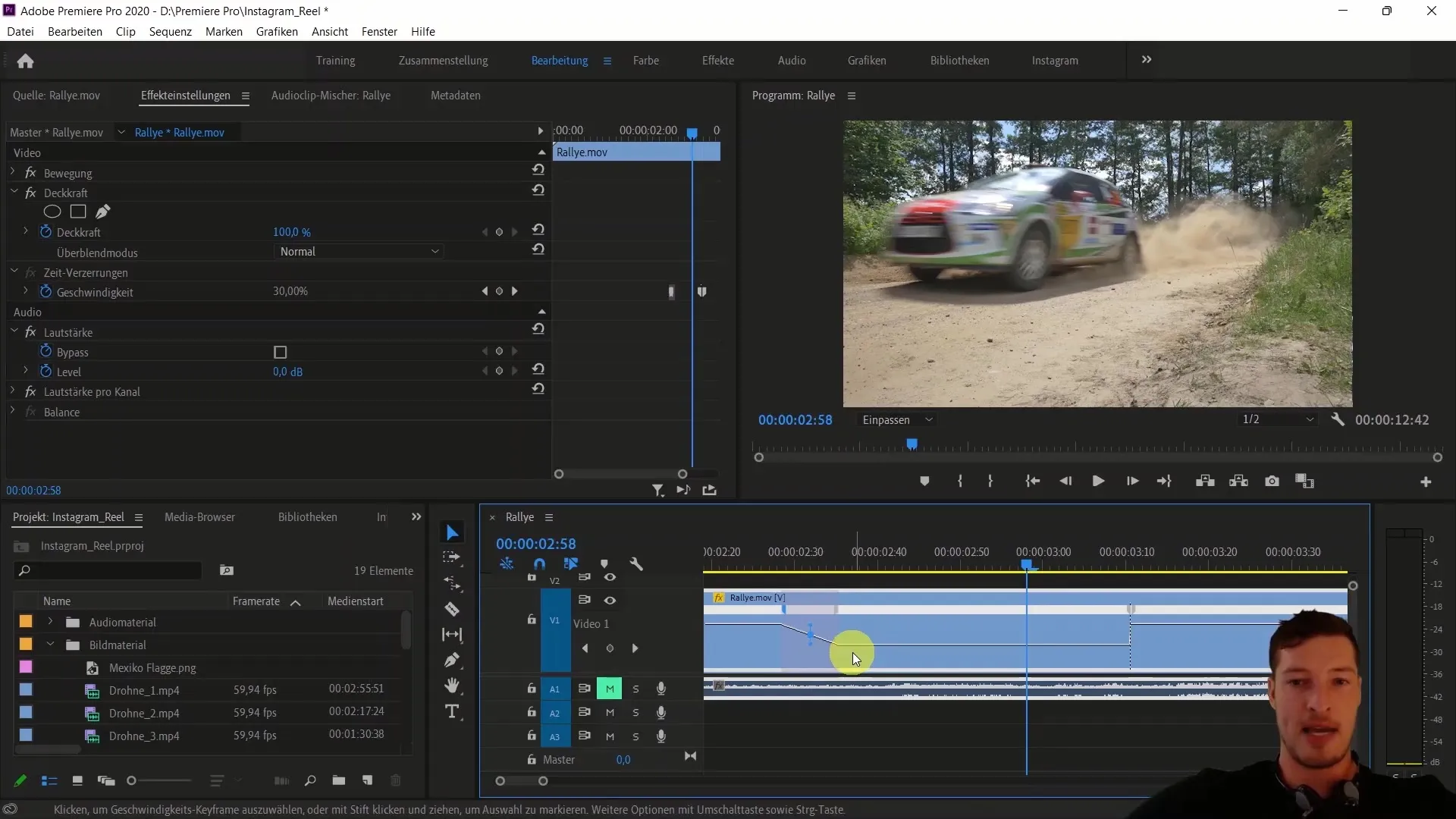
7. Oynatma ve Uyarlama
Videoyu oynatarak hız ayarlarını test et. Arabanın hızlı bir şekilde ekrana geldiğini, sonra yavaşladığını ve nihayetinde tekrar hızlı bir şekilde ekrandan çıktığını görmelisin.
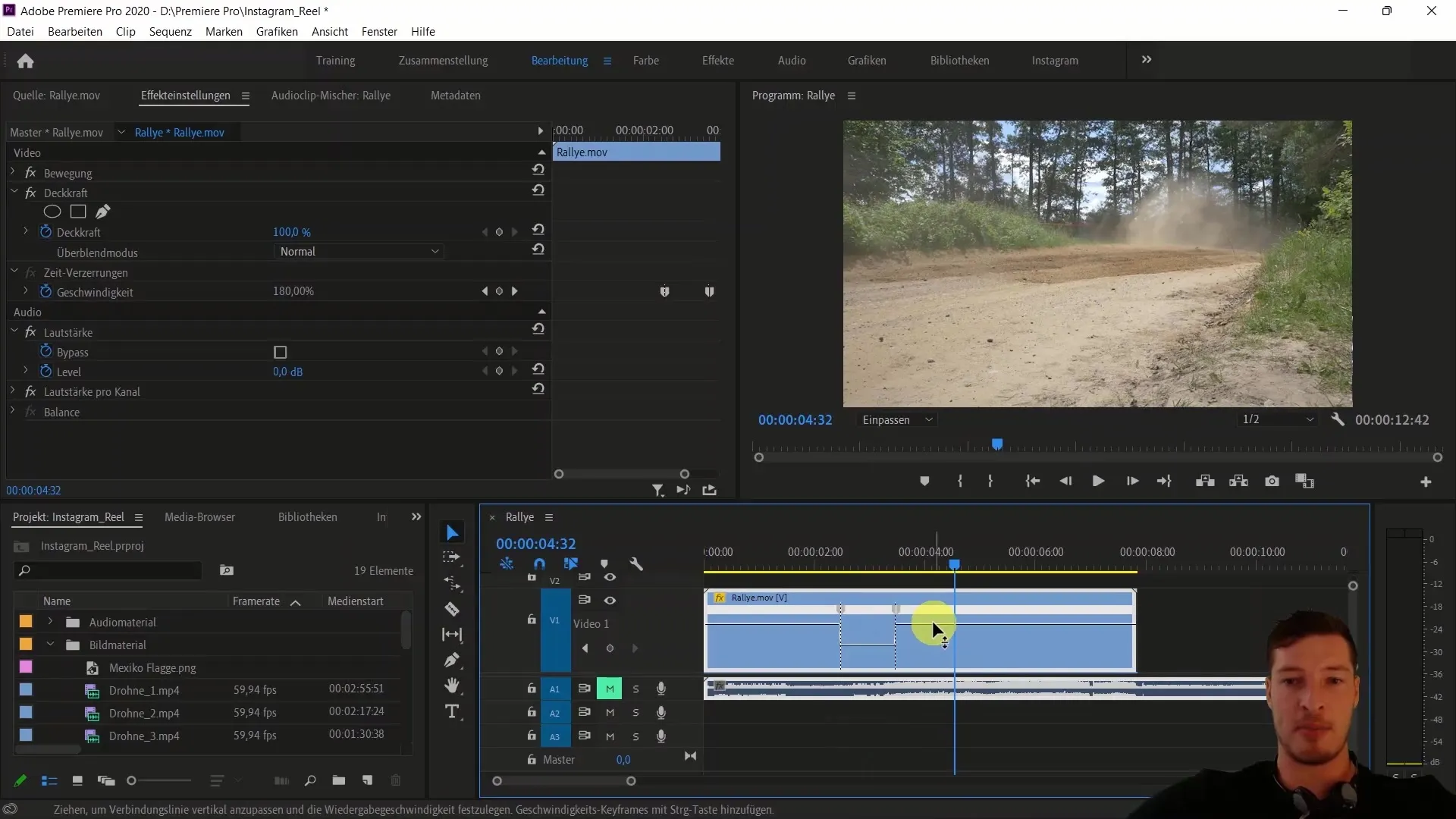
Bu ayarlamalarla klibin dinamizmi belirginleşir. İstenen hızı elde etmek için her zaman keyframeleri ayarlayabilirsin.
8. Dinamik Geçişler için Kullanımlar
Time Remapping konseptinden faydalanarak farklı klipler arasında akıcı geçişler oluşturabilirsin. Normal bir hızda başlayıp sonra hızı arttırarak bir sonraki klibe geçiş yapabilirsin.
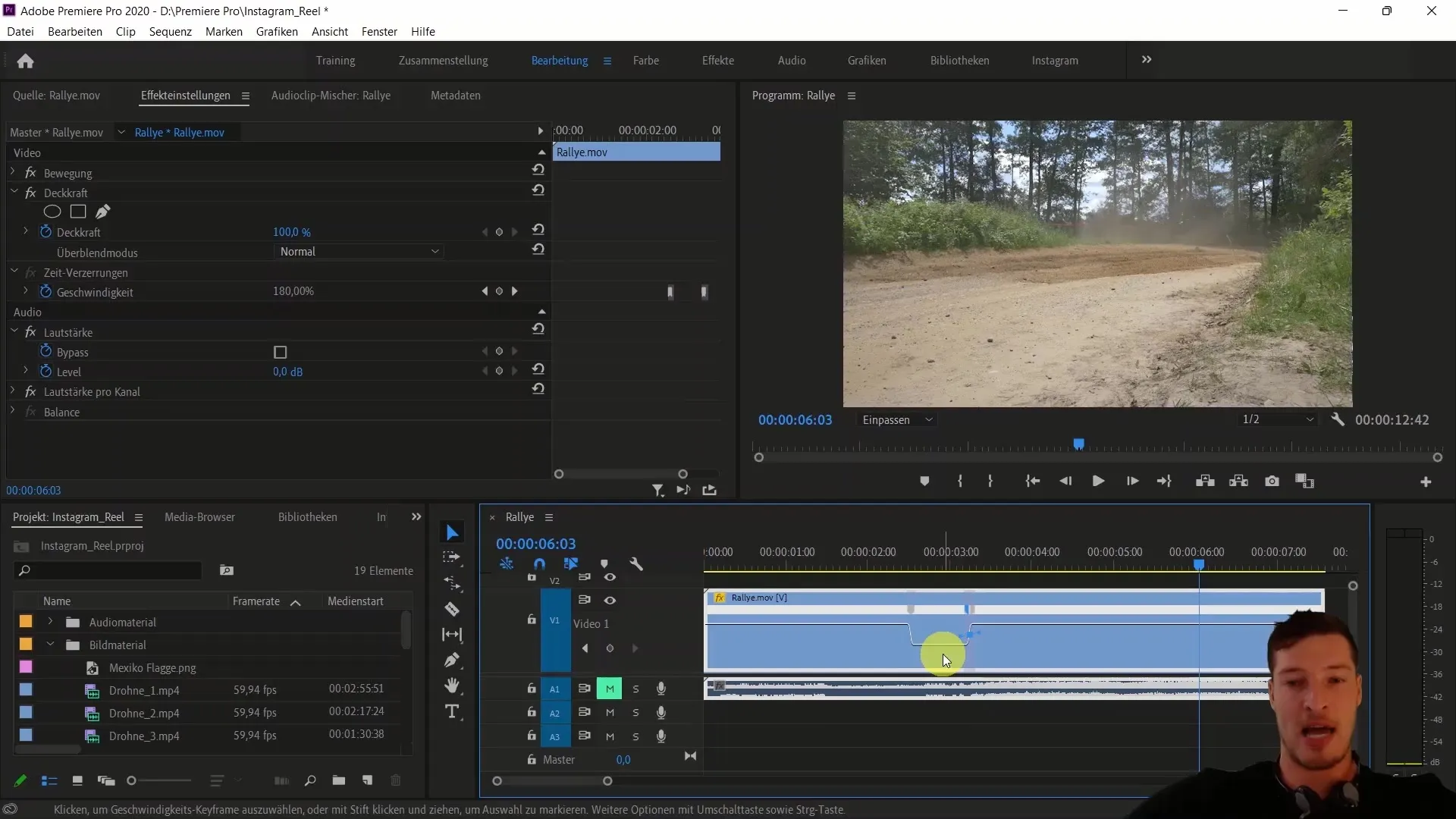
Artık bu teknikleri kendi projelerinde uygulamaya ve etkileyici video efektleri yaratmaya hazırsın.
Özet
Bu kılavuzda Adobe Premiere Pro'da Time Remapping ve Speed Ramping'i nasıl etkili bir şekilde kullanacağını öğrendin, ilginç dinamik efektler oluşturabilirsin. Şimdi kliplerinin hızını ayarlayabilir ve videolarınızı bir üst seviyeye taşıyacak akıcı geçişler yapabilirsin.
Sık Sorulan Sorular
Time Remapping nedir?Time Remapping, bir klibin oynatma hızını dinamik olarak değiştirebileceğin Adobe Premiere Pro'daki bir tekniktir.
Premiere Pro'da Keyframe nasıl eklenir?Klibi seçtikten sonra Control tuşuna basarak Keyframe'leri ekleyebilirsin.
Time Remapping'i klipler arasındaki geçişler için kullanabilir miyim?Evet, klipler arasında yumuşak bir geçiş oluşturmak için hızları ayarlayarak Time Remapping'i kullanabilirsin.


